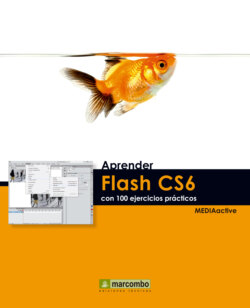Читать книгу Aprender Flash CS6 con 100 ejercicios prácticos - MEDIAactive - Страница 9
Оглавление| 003 | Vectores y mapas de bits |
LOS ORDENADORES UTILIZAN DOS TIPOS de imágenes para presentar los gráficos e ilustraciones: vectores y mapas de bits. Las imágenes vectoriales se definen matemáticamente en forma de series de puntos unidos por líneas, mientras que los gráficos de mapa de bits están formados por cientos o millones de puntos de diferentes colores que se sitúan uno al lado del otro: se trata en este caso de los píxeles.
IMPORTANTE
Las imágenes vectoriales no dependen de la resolución, es decir, su presentación en pantalla dependerá de la calidad del dispositivo que se posea: cuanto mejor sea la impresora o el monitor, más calidad tendrá su impresión o su presentación en pantalla. Por otra parte, los gráficos de mapa de bits, también denominados gráficos raster, los crean escáneres y cámaras digitales. El ordenador debe procesar la información de color de cada uno de estos puntos antes de poder visualizar la imagen en pantalla, de manera que ésta tarda más en cargarse.
1 Una forma es una imagen creada con las herramientas de dibujo de Flash, que presenta, por tanto, un formato vectorial. Podemos comprobarlo en el panel Propiedades del programa. Este panel, situado por defecto a la derecha del Escenario, presenta como principal característica su sensibilidad al contexto: cambia su contenido adaptándose a la herramienta o el elemento seleccionado. Pulse sobre uno de los círculos en el área de trabajo y observe el cambio en el mencionado panel. Las figuras dibujadas con Flash, también denominadas formas, están compuestas de dos elementos: trazo y relleno.
2 El panel nos informa de que se trata de una forma, y activa parte de las opciones de edición de la misma. La imagen de fondo es un mapa de bits. Haga clic sobre ésta para seleccionarla. Otro inconveniente de la inclusión de mapas de bits es que aumenta, debido a la gran cantidad de información de color que presentan, el tamaño del documento.
3 La inclusión de este tipo de archivos de imagen en los documentos de Flash presenta un inconveniente al aumentar el tamaño, puesto que pierde definición, como es habitual. Para comprobar este hecho cambiaremos el grado de visualización del Escenario, que por defecto se muestra a un 100%. Abra el menú Ver y pulse sobre la opción Acercar.
4 En el extremo derecho de la Barra de edición del archivo, el cuadro del control de zoom indica que el grado de visualización se ha incrementado hasta el 200%. Abra de nuevo el menú Ver y haga clic esta vez sobre la opción Aumentar y reducir.
5 Se despliega un submenú que contiene todos los modos de visualización predefinidos por el programa. Seleccione 800%. Aunque el grado de aumento máximo predefinido por el programa es de 800%, Flash permite ampliar el escenario hasta el 2000% y reducirlo hasta un 8%. Para hacerlo, deberá introducir numéricamente el zoom deseado en el campo de visualización de la Barra de edición.
6 Con este aumento puede apreciar que, mientras el texto mantiene un contorno suave, el mapa de bits de fondo ha perdido mucha definición. Para finalizar esta práctica, pulse el botón de flecha del control de zoom, en la esquina superior izquierda de la Escena, y seleccione con un clic la opción Ajustar a ventana.
7 Antes de terminar este ejercicio, seleccione el texto Flash CS6 con un clic y observe cómo cambia el contenido del panel Propiedades, para mostrarle la gran cantidad de características personalizables en una capa de texto.
IMPORTANTE
Flash CS6 utiliza el formato vectorial, pero es capaz de interpretar los mapas de bits; gracias a ello, es posible introducir fotografías y otros mapas de bits en las animaciones.